CTS Verifier 音訊測試需要連線下列音訊周邊裝置:
音訊迴路插頭
音訊迴路插頭內含電子元件,可將來自 3.5 公釐類比耳機插孔的訊號,傳回耳機插孔的輸入端。這會模擬類比耳機,因此 DUT 會以這種方式顯示,但輸出到輸入的迴路路徑完美無缺。
如需電路圖和製造商連結,請參閱音訊迴路插頭。

圖 1. 音訊迴路插頭。
校正類比迴路
3.5 公釐耳機插孔的輸出音量由音量鍵控制,音量鍵通常位於 DUT 側邊。如要為 3.5 公釐耳機插孔和音訊迴路插頭設定適當的音量,請按照下列步驟操作:
- 開始進行有問題的 CTS 驗證器測試。
- 將類比迴路插頭插入 3.5 公釐類比耳機插孔。
- 啟動「音訊迴路校正」面板,然後開始播放程序。
- 使用 DUT 上的音量鍵,按照「音訊迴路校正面板」的規定調整音量。
USB 轉類比耳機轉接頭
USB 轉類比耳機轉接頭會將 USB 數位音訊訊號轉換為與標準類比耳機插孔相容的訊號。轉接頭通常會連接類比耳機或類比耳麥。就這方面而言,這與部分 DUT 上的 3.5 公釐類比耳機插孔相同。不過,系統中的資料路徑不同,因此必須分開測試。
與 3.5 公釐類比耳機插孔相同,如要進行任何需要迴路的測試,都必須將音訊迴路插頭連接至轉接頭上的類比插孔。此外,在連接類比裝置 (或音訊迴路配接器) 之前,USB 轉類比耳機配接器不會導致 DUT 建立 USB 連線。
部分 USB 轉接頭無法搭配 CTS Verifier 使用。如需測試過的轉接頭清單,請參閱「USB 音訊轉接頭建議」。

圖 2. 音訊迴路插頭連接至 USB 轉類比耳機轉接器。
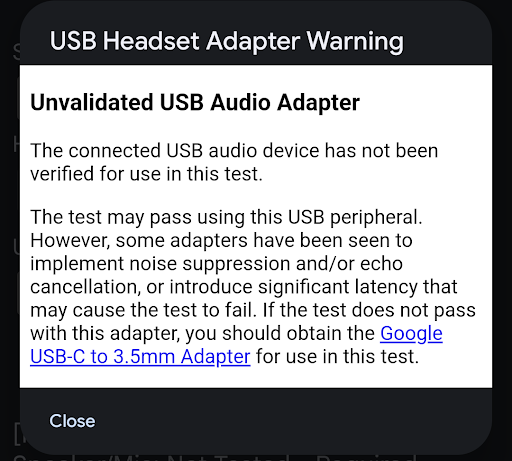
圖 3. USB 耳機轉接頭警告。
可能是連接的周邊裝置足以通過測試。不過,部分轉接頭會實作噪音抑制或回音消除功能,或是造成額外延遲 (30 到 40 毫秒),導致測試失敗。如果使用該轉接頭測試後未通過,請改用 Google USB-C 數位轉 3.5 公釐轉接頭。
校正 USB 轉類比耳機迴路
USB 音訊埠的輸出音量是由音量鍵控制,通常位於 DUT 側邊。如要為 3.5 公釐耳機插孔 + 音訊迴路插頭設定適當的音量,請按照下列步驟操作:
- 啟動 CTS 驗證器測試。
- 將 USB 轉類比耳機轉接器和音訊迴路插頭插入 DUT 的 USB 連接埠。
- 啟動「音訊校正」面板,然後開始播放程序。
- 使用 DUT 上的音量鍵,將音量調整至「音訊校正面板」中指定的音量。
USB 音訊介面
USB 音訊介面是指具有各種輸入和輸出功能的外部裝置。這些周邊裝置通常用於音樂用途。
市面上的介面裝置種類繁多,且不斷推陳出新,因此 CTS 驗證器不會指定特定介面裝置的製造商和型號。測試人員必須判斷特定 USB 介面是否適用於測試。
需要額外硬體
本節列出使用 USB 音訊介面周邊裝置時所需的額外硬體。
插線
使用 1/4 吋對 1/4 吋公頭連接線,將輸出端連接至 USB 的輸入端。

圖 4. 網路跳線。
USB 周邊裝置線
使用 USB 周邊裝置隨附的 USB 周邊裝置連接線,將 USB 音訊周邊裝置連接至主機裝置。

圖 5. USB 周邊裝置傳輸線。
USB「隨身碟」轉接頭
如要將周邊裝置實體連接至 Android 裝置,並向 Android 裝置指出要擔任主機角色,必須使用 USB「隨身 OTG」轉接器。

圖 6. USB OTG 轉接器。
設定音訊迴路
下圖顯示 USB 音訊介面設定:

圖 7. USB 音訊介面 (含回送功能) 連接至 Android 裝置。

圖 8. USB 音訊介面背面的連接埠。

圖 9.USB 音訊介面正面的連接埠。
校正 USB 音訊介面
USB 音訊連接埠的輸出音量由音量鍵 (位於 DUT 側邊) 和 USB 音訊介面上的控制項控制。這些控制項通常包括每個輸入的音量控制項,以及指定輸入插孔信號相對音量的混音控制項,和來自 USB 音訊輸入的任何信號。
如要為 USB 音訊介面設定適當的音量,請按照下列步驟操作:
- 使用音訊連接線,將第一個輸入插孔連接至第一個輸出插孔。其中一或兩者可能會標示為「1」或「左」。
- 針對第二個聲道輸入或輸出重複上述步驟,這可能標示為「2」或「右」。
- 請勿交叉連接輸入和輸出,也就是將第一個輸入端連接至第二個輸出端,並將第二個輸出端連接至第一個輸入端。
- 將 USB 音訊介面上的兩個輸入音量都設為最低值。
- 如果 USB 介面上有混音控制項,請只將其設為「Playback」,以免發生回音。
- 如果 USB 音訊介面有「監聽」旋鈕,請將其調到最大音量,即可控制輸出音量。
- 啟動 CTS 驗證器測試。
- 啟動「音訊校正」面板,然後開始播放程序。
- 使用 DUT 上的音量鍵將音量調到最大。
- 使用 USB 音訊介面上的輸入音量控制選項調整音量,如「音訊校正面板」所述,確保訊號雜訊比達到最佳狀態。

